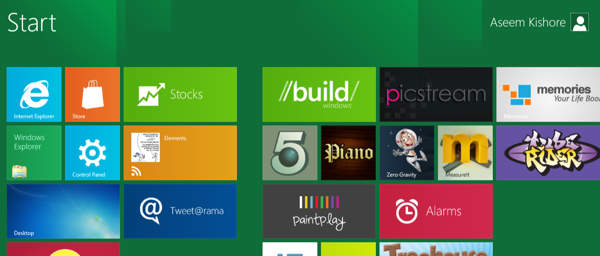






Nguồn tin: http://xahoithongtin.com.vn
Những tin mới hơn
Những tin cũ hơn
1. Ủng hộ bằng tiền mặt vào Quỹ tài trợ NukeViet Qua tài khoản Paypal: Chuyển khoản ngân hàng trực tiếp: Người đứng tên tài khoản: NGUYEN THE HUNG Số tài khoản: 0031000792053 Loại tài khoản: VND (Việt Nam Đồng) Ngân hàng Vietcombank chi nhánh Hải...
Thứ hai - 12/01/2026 10:54
Số TBMT: IB2600014850-00. Bên mời thầu: . Đóng thầu: 09:00 21/01/26Thứ hai - 12/01/2026 10:53
Số TBMT: IB2600014828-00. Bên mời thầu: . Đóng thầu: 09:00 21/01/26Thứ hai - 12/01/2026 10:38
Số TBMT: IB2600014847-00. Bên mời thầu: . Đóng thầu: 09:00 30/01/26Thứ hai - 12/01/2026 10:22
Số TBMT: IB2500650506-01. Bên mời thầu: . Đóng thầu: 11:10 16/01/26Thứ hai - 12/01/2026 09:44
Số TBMT: IB2600007636-00. Bên mời thầu: . Đóng thầu: 15:00 22/01/26Thứ hai - 12/01/2026 09:31
Số TBMT: IB2500643009-01. Bên mời thầu: CÔNG TY CỔ PHẦN PHÁT TRIỂN ĐIỆN LỰC VIỆT NAM. Đóng thầu: 09:00 16/01/26Thứ hai - 12/01/2026 09:31
Số TBMT: IB2600006304-00. Bên mời thầu: . Đóng thầu: 21:30 21/01/26Thứ hai - 12/01/2026 09:15
Số TBMT: IB2600001711-01. Bên mời thầu: . Đóng thầu: 10:30 16/01/26Thứ hai - 12/01/2026 09:13
Số TBMT: IB2600014800-00. Bên mời thầu: . Đóng thầu: 08:00 30/01/26Thứ hai - 12/01/2026 09:12
Số TBMT: IB2600001909-01. Bên mời thầu: . Đóng thầu: 10:30 16/01/26Thứ hai - 12/01/2026 11:11
Số KHLCNT: PL2600007682-00. Ngày đăng tải: 23:11 12/01/26Thứ hai - 12/01/2026 11:04
Số KHLCNT: PL2600007679-00. Ngày đăng tải: 23:04 12/01/26Thứ hai - 12/01/2026 10:48
Số KHLCNT: PL2600007681-00. Ngày đăng tải: 22:48 12/01/26Thứ hai - 12/01/2026 10:34
Số KHLCNT: PL2500352956-01. Ngày đăng tải: 22:34 12/01/26Thứ hai - 12/01/2026 10:32
Số KHLCNT: PL2600007680-00. Ngày đăng tải: 22:32 12/01/26